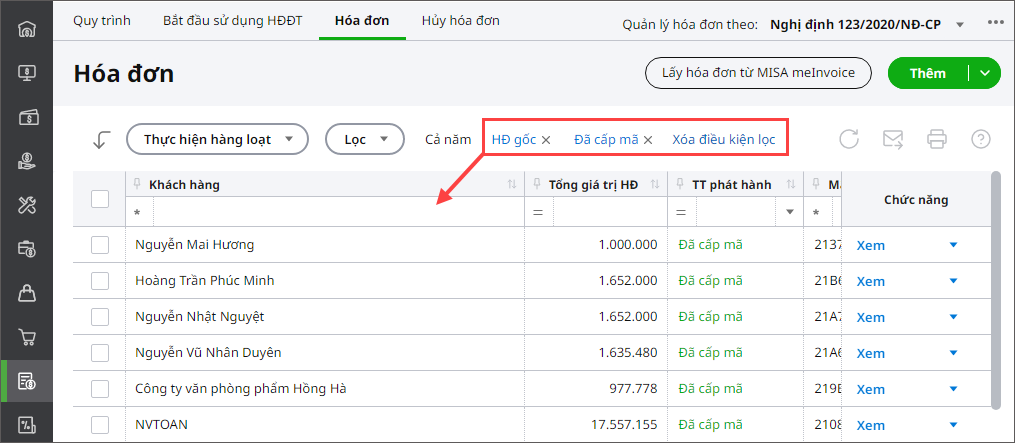Giúp kế toán có thể theo dõi và quản lý danh sách hóa đơn điện tử đã được lập, phát hành,… tại đơn vị.
Các bước thực hiện:
- Vào phân hệ Hóa đơn, chọn tab Hóa đơn.
- Phần mềm hiển thị các thông tin về hóa đơn như Ngày hóa đơn, Số hóa đơn, Mẫu số, Ký hiệu, Trạng thái phát hành, Trạng thái hóa đơn, Trạng thái gửi hóa đơn,…
Lưu ý: Với các đơn vị sử dụng hóa đơn có mã của cơ quan thuế sẽ có thêm cột Mã CQT cấp.
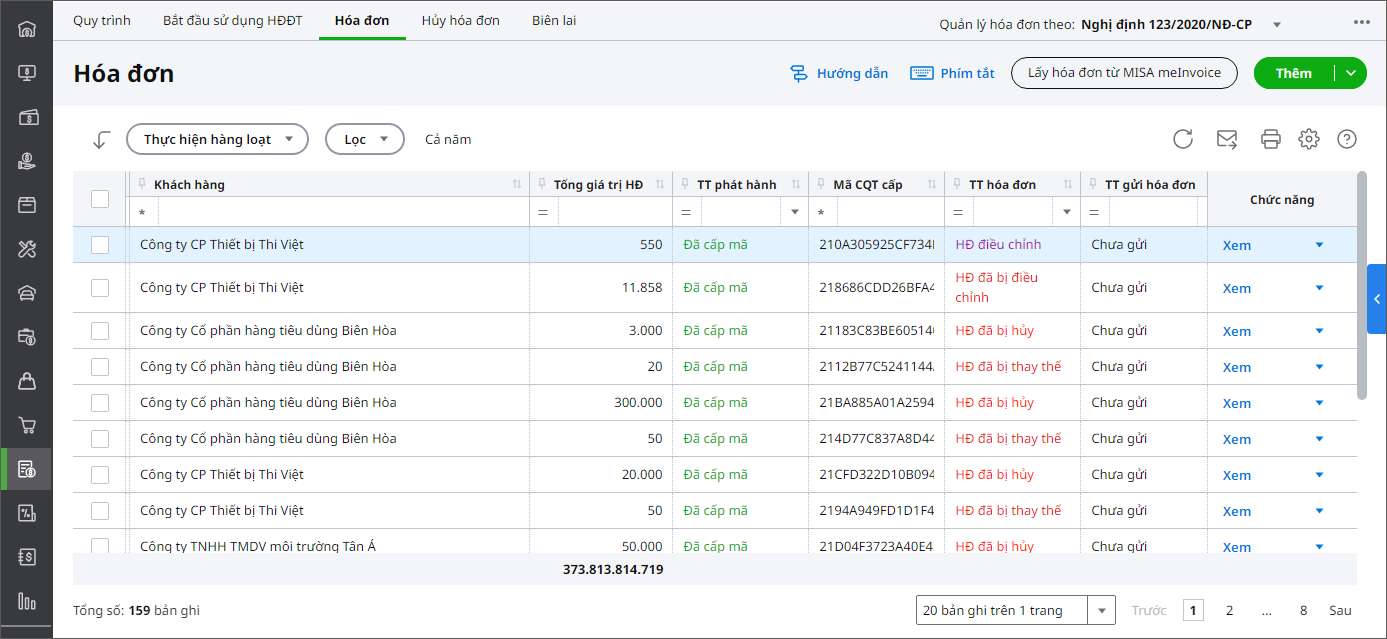
Một số chức năng trên màn hình danh sách Hóa đơn:
1. Thêm hóa đơn
- Nhấn vào biểu tượng mũi tên Thêm, chọn loại hóa đơn cần thêm: Hóa đơn, Hóa đơn thay thế, Hóa đơn điều chỉnh.
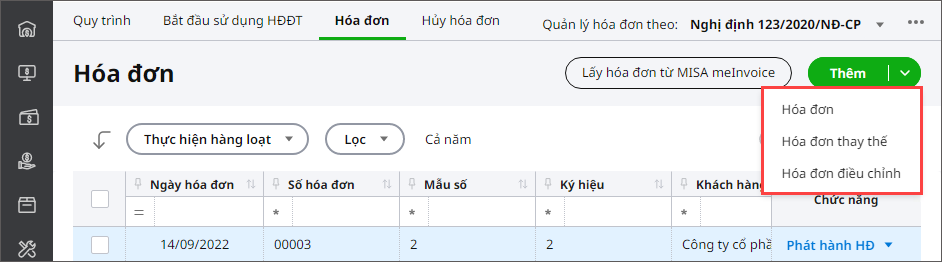
- Nhập các thông tin chi tiết cho hóa đơn.
- Nhấn Cất để lưu hóa đơn.
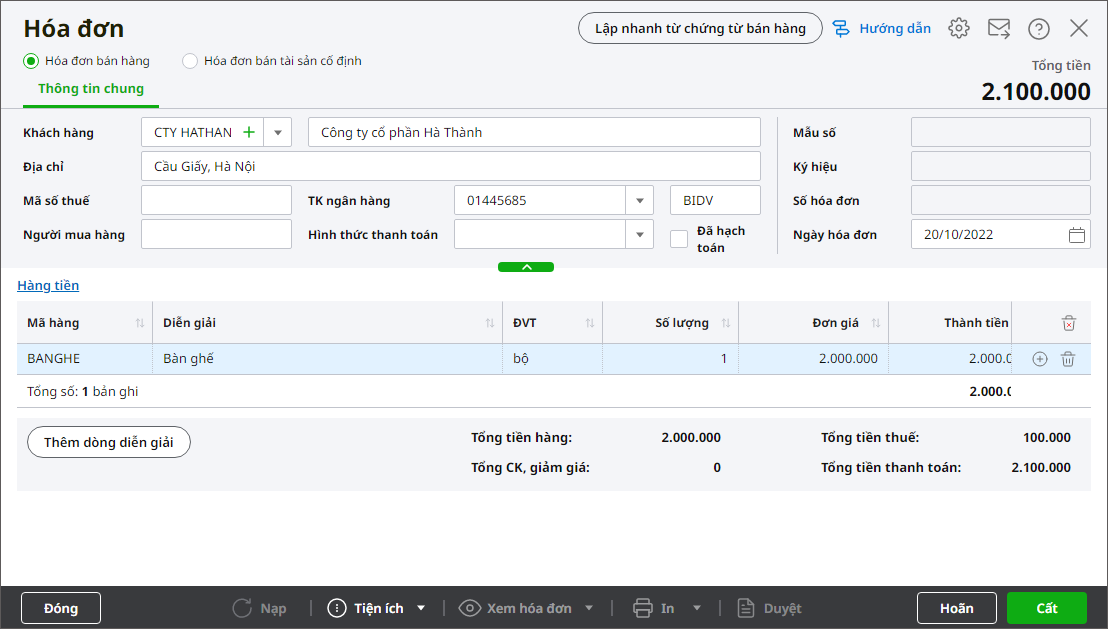
2. Lấy hóa đơn từ MISA meInvoice
Chương trình luôn tự động lấy dữ liệu từ MISA meInvoice về theo tần suất 15 phút 1 lần, nhưng nếu anh/chị muốn chủ động lấy dữ liệu nhanh về phần mềm thì thực hiện như sau:
- Nhấn Lấy hóa đơn từ MISA meInvoice.
- Nhấn Đồng ý khi phần mềm thông báo Lấy dữ liệu thành công.
- Nếu cần tìm hóa đơn theo khoảng thời gian tương ứng, anh/chị có thể sử dụng chức năng Lọc dữ liệu.
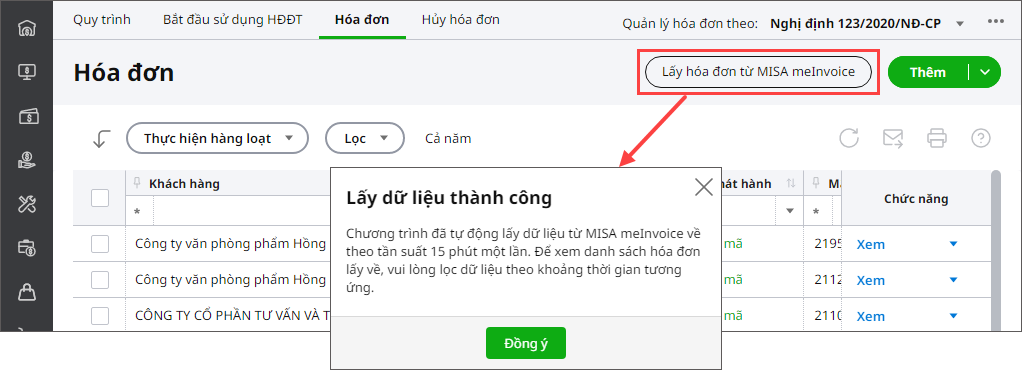
3. Phát hành hóa đơn
- Đối với các hóa đơn có trạng thái Chưa phát hành hoặc Phát hành lỗi, anh/chị nhấn Phát hành HĐ tại dòng hóa đơn đó.
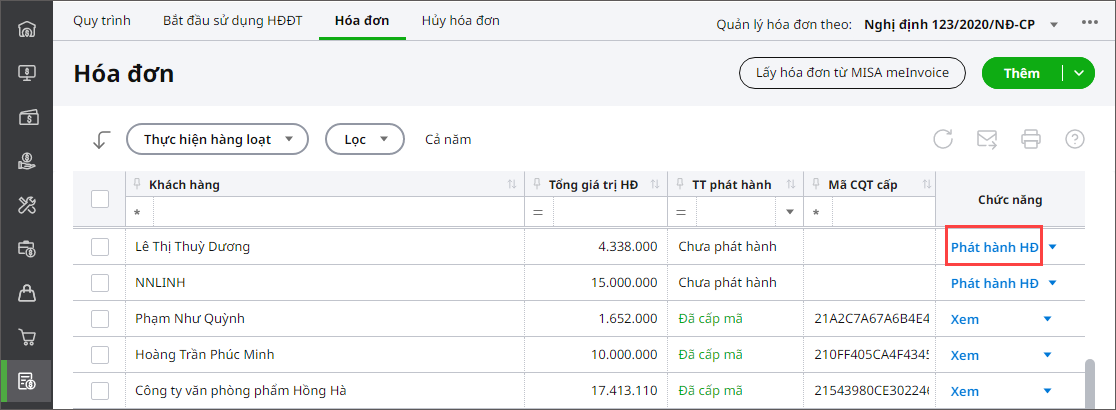
- Xem chi tiết các bước phát hành hóa đơn điện tử tại đây
4. Xem hóa đơn
- Đối với các hóa đơn có trạng thái Chưa phát hành, anh/chị nhấn vào biểu tượng mũi tên cạnh Phát hành HĐ, chọn Xem.
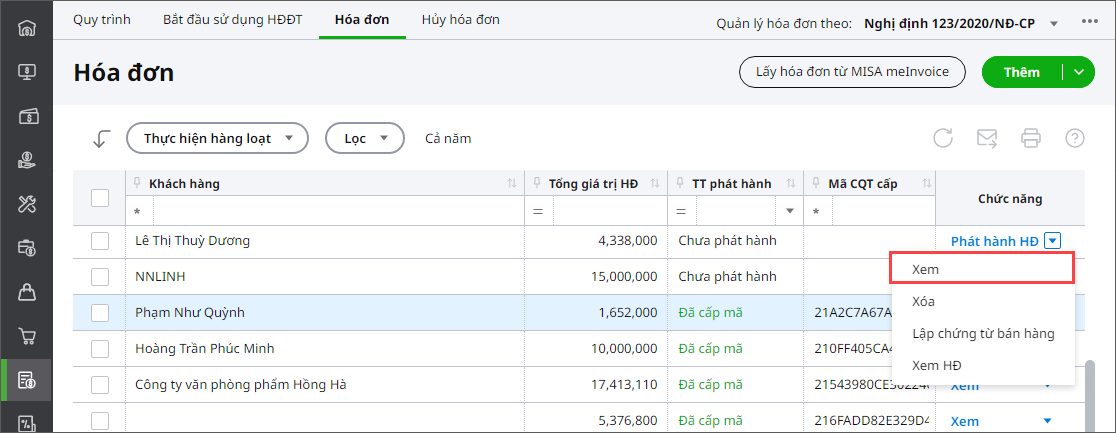
- Còn đối với hóa đơn thuộc các trạng thái còn lại, anh/chị nhấn Xem.
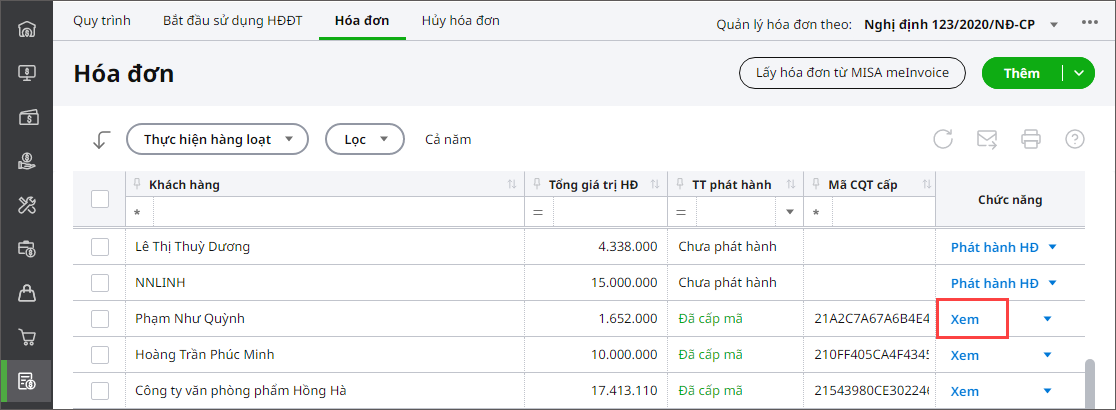
- Phần mềm hiển thị chi tiết hóa đơn để anh/chị xem.
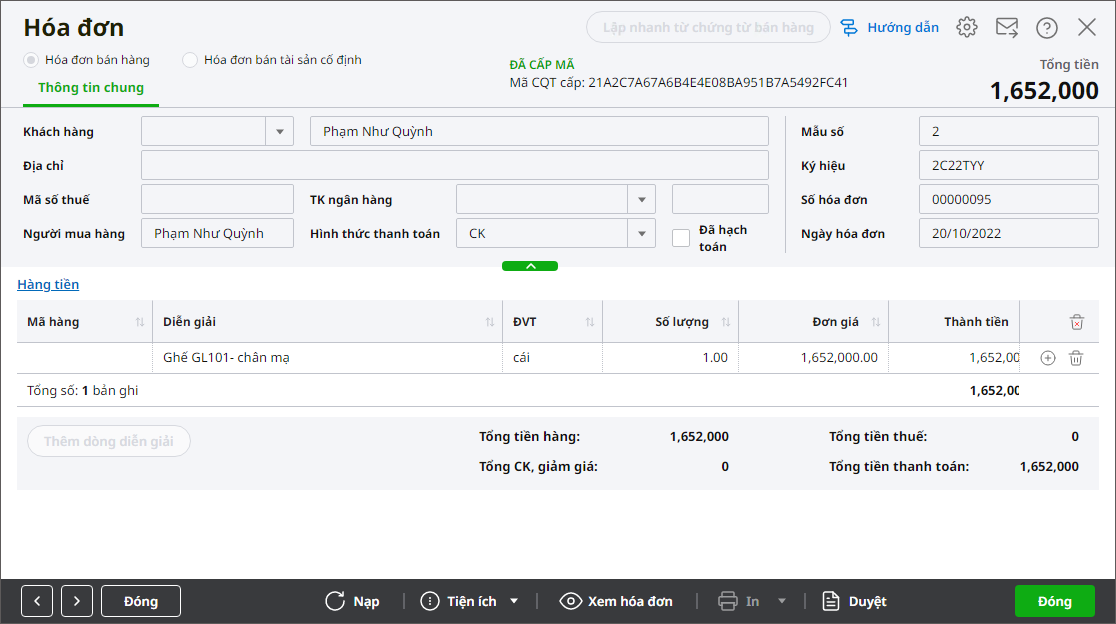
5. Xóa hóa đơn
Lưu ý: Không thể xóa các hóa đơn đã phát hành thành công hoặc đã lập kèm chứng từ bán hàng.
- Tại dòng hóa đơn cần xóa, nhấn vào biểu tượng mũi tên cạnh Phát hành HĐ, chọn Xóa.
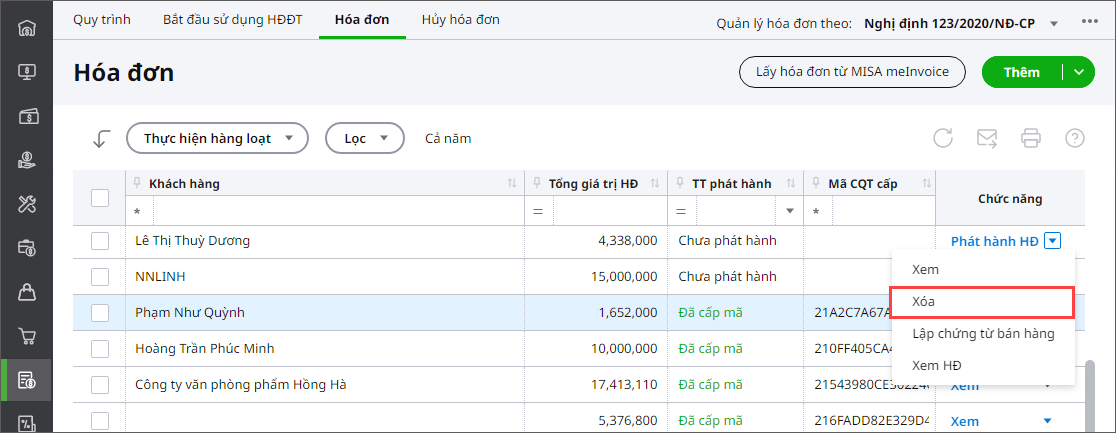
- Nhấn Có để xác nhận xóa.
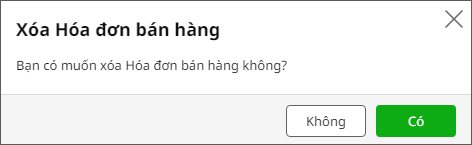
Lưu ý: Với các hóa đơn đã lập chứng từ bán hàng, nếu xóa hóa đơn thì chứng từ bán hàng coi như chưa lập hóa đơn.
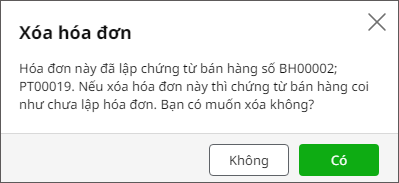
- Nếu có ít nhất 1 hóa đơn xóa không thành công, phần mềm sẽ thông báo Kết quả thực hiện xóa.
- Xem nguyên nhân xóa không thành công tại cột Nguyên nhân. Ví dụ: “Hóa đơn … đã phát hành hóa đơn điện tử. Bạn không được phép xóa.”
- Nhấn vào Số chứng từ để xem chi tiết chứng từ và chỉnh sửa (nếu muốn).
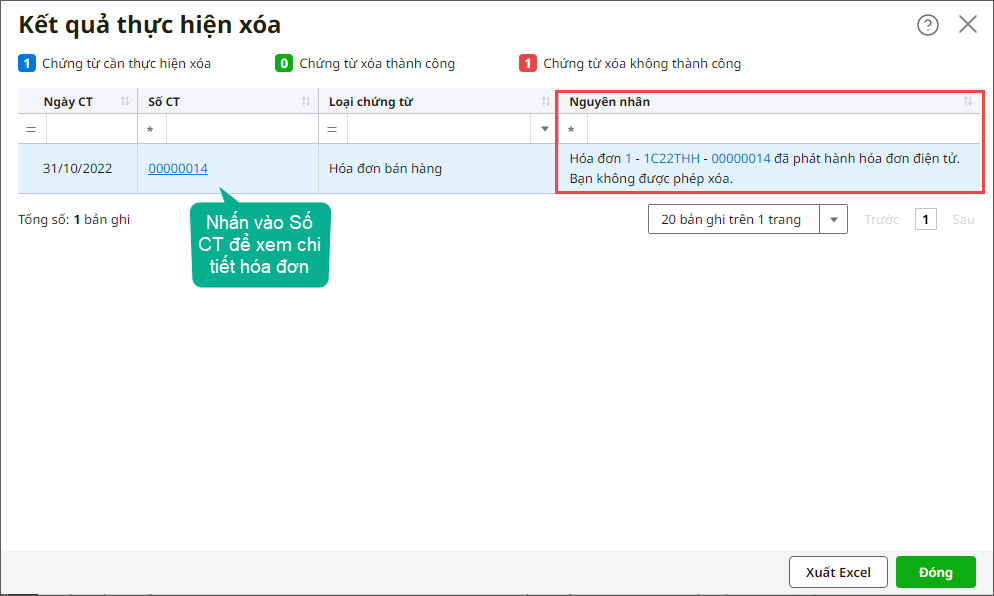
6. Lập chứng từ bán hàng từ hóa đơn
- Đối với các hóa đơn có trạng thái Chưa phát hành hoặc Phát hành lỗi, anh/chị nhấn vào biểu tượng mũi tên cạnh Phát hành HĐ, chọn Lập chứng từ bán hàng.
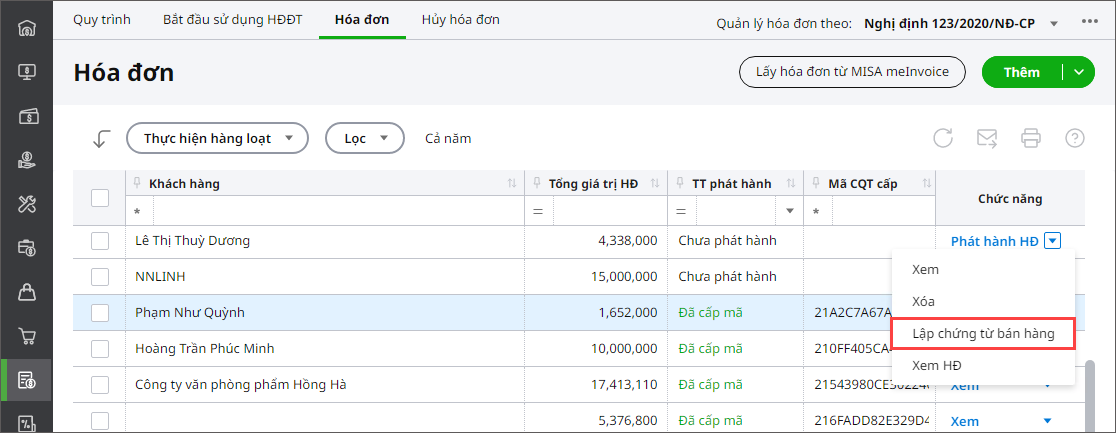
- Còn đối với hóa đơn thuộc các trạng thái còn lại, anh/chị nhấn vào biểu tượng mũi tên cạnh Xem, chọn Lập chứng từ bán hàng.
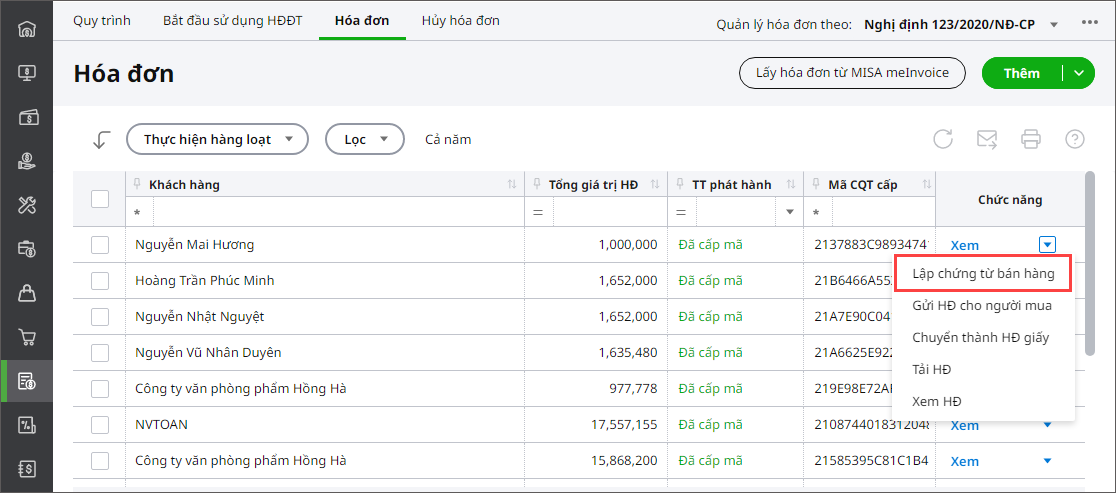
Thực hiện lập chứng từ bán hàng từ hóa đơn tương tự như hướng dẫn tại đây.
7. Tải hóa đơn
- Anh/chị có thể tải hóa đơn có các trạng thái sau đây:
-
- Đối với các hóa đơn có mã: trạng thái CQT đã cấp mã.
- Đối với các hóa đơn không mã: trạng thái Đã phát hành, Chưa gửi CQT, Đã gửi CQT.
- Nhấn vào biểu tượng mũi tên cạnh Xem, chọn Tải HĐ.
- Phần mềm sẽ tự động tải hóa đơn có định dạng PDF về máy của anh/chị.
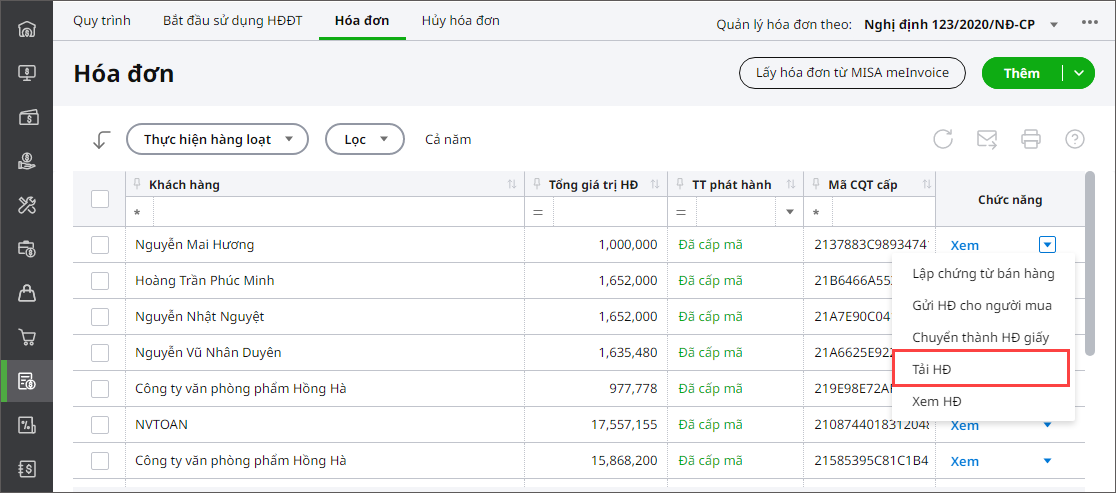
8. Chuyển thành hóa đơn giấy
- Anh/chị có thể chuyển hóa đơn có các trạng thái sau thành hóa đơn giấy:
-
- Đối với các hóa đơn có mã: trạng thái CQT đã cấp mã.
- Đối với các hóa đơn không mã: trạng thái Đã phát hành, Chưa gửi CQT, Đã gửi CQT.
- Nhấn vào biểu tượng mũi tên cạnh Xem, chọn Chuyển thành HĐ giấy.
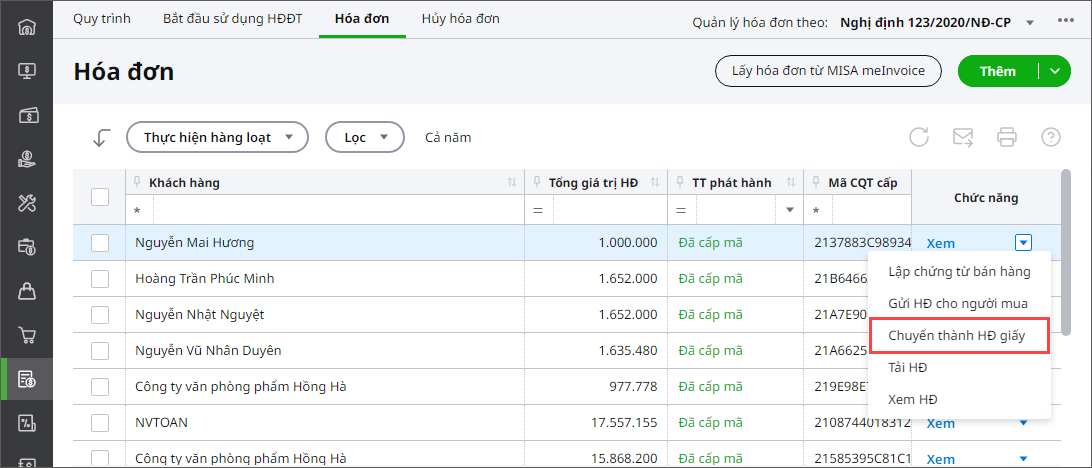
- Nhập Người chuyển đổi, Ngày chuyển đổi.
- Nhấn Chuyển đổi.
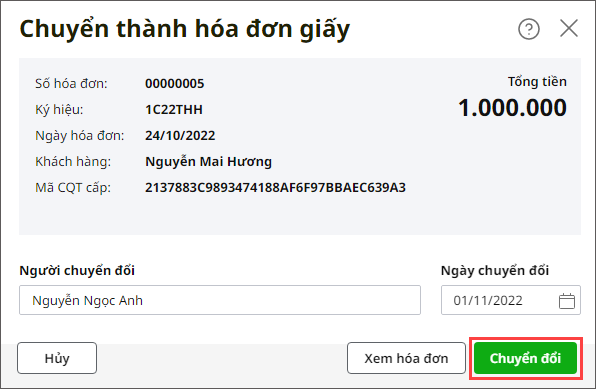
- Phần mềm sẽ chuyển hóa đơn điện tử trên phần mềm thành hóa đơn giấy có định dạng PDF.
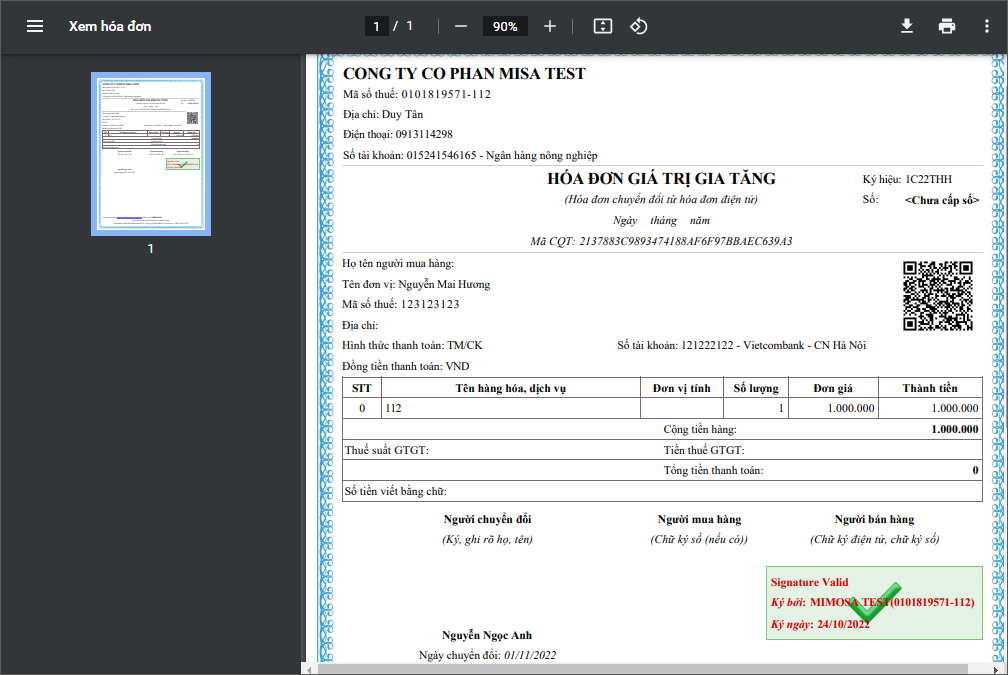
9. Thực hiện hàng loạt
Trường hợp cần thực hiện nhanh 1 chức năng cho nhiều hóa đơn cùng lúc để tiết kiệm thời gian, anh/chị làm như sau:
- Tích chọn các hóa đơn cần thực hiện.
- Nhấn Thực hiện hàng loạt và chọn 1 chức năng cụ thể: Xóa, Lập chứng từ bán hàng, Phát hành HĐ, Gửi HĐ cho người mua, Tải HĐ.
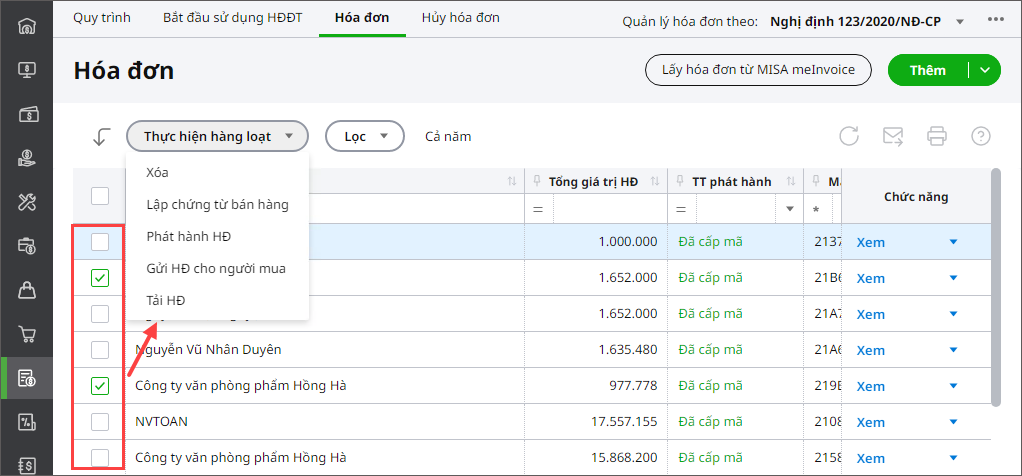
10. Lọc hóa đơn
- Để tìm kiếm nhanh các hóa đơn theo Trạng thái (HĐ gốc, HĐ thay thế, HĐ điều chỉnh,…), Trạng thái phát hành (Chưa phát hành, Đang phát hành, Chờ cấp mã,…) và khoảng thời gian cụ thể, anh/chị nhấn Lọc.
- Nhập các điều kiện cần lọc: Trạng thái, Trạng thái phát hành, Thời gian.
- Nhấn Lọc.
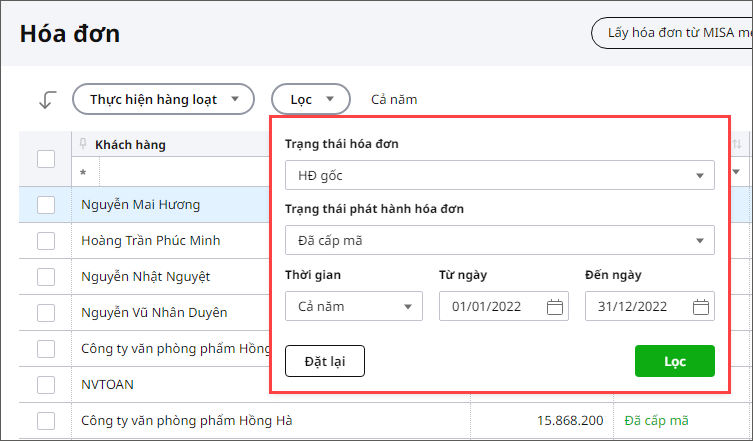
- Phần mềm sẽ lọc ra các hóa đơn đáp ứng các điều kiện anh/chị đã chọn.
- Anh/chị có thể nhấn dấu X cạnh điều kiện lọc cần xóa hoặc nhấn Xóa điều kiện lọc để xóa tất cả điều kiện lọc, trở về danh sách hóa đơn ban đầu.